iOS 13 und iPadOS bieten die lang erwartete Unterstützung für den Zugriff auf externe Laufwerke. Das bedeutet, dass ihr mit einem iPhone oder iPad auf ein USB-Laufwerk zugreifen könnt. Wie YouTuber napabar zeigt, kann man so auch Bücher auf ein Kindle kopieren.
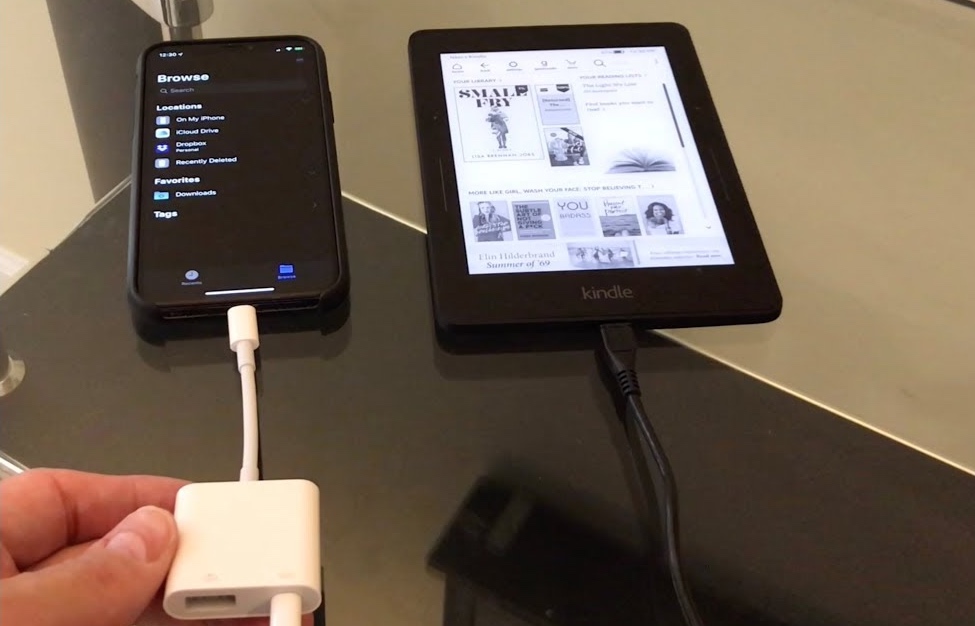
Bücher vom iPhone direkt auf den Kindle laden
Wenn man ein Kindle an einem Mac anschließt, funktioniert der E-Book-Reader genau wie ein USB-Stick – das lässt sich auch leicht mit iOS 13 kombinieren. So kann man mit Hilfe des neuen Download-Managers von Safari ein Buch herunterladen und über die Dateien-App unkompliziert auf ein Kindle kopieren, wie ihr in dem Video sehen könnt. Genutzt wird hierfür der Apple Lightning auf USB 3 Kamera-Adapter, der extern mit Strom versorgt werden kann.
Sie sehen gerade einen Platzhalterinhalt von Youtube. Um auf den eigentlichen Inhalt zuzugreifen, klicken Sie auf die Schaltfläche unten. Bitte beachten Sie, dass dabei Daten an Drittanbieter weitergegeben werden.
- Mit dem Lightning auf USB 3 Kamera-Adapter kannst du ganz leicht Fotos und Videos von deiner...
- Nachdem du den Lightning auf USB 3 Kamera-Adapter angeschlossen hast, öffnet dein iPad Pro...
Alternative: die Kindle-E-Mail-Adresse
Alternativ könnt ihr auch den Weg über die persönliche Kindle-E-Mail-Adresse gehen. Wenn man ein Buch heruntergeladen hat, kann dieses an die speziell für das Kindle festgelegte Adresse gesendet werden. Die Adresse wird bei der Registrierung des Geräts zugewiesen und kann bei Amazon in den Konto-Einstellungen unter „Meine Inhalte und Geräte“ angepasst werden. Nach dem Versand erscheint das Buch auf dem E-Book-Reader, sofern das Gerät eine Internet-Verbindung hat. Das klappt natürlich auch mit anderen Dokumenten, wenn diese vom Kindle unterstützt werden. Falls ihr unterwegs seid und kein WLAN-Hotspot (oder einen 3G-Kindle) zur Verfügung habt, nutzt einfach den persönlichen HotSpot von iOS.
Sie sehen gerade einen Platzhalterinhalt von Facebook. Um auf den eigentlichen Inhalt zuzugreifen, klicken Sie auf die Schaltfläche unten. Bitte beachten Sie, dass dabei Daten an Drittanbieter weitergegeben werden.
Mehr InformationenSie sehen gerade einen Platzhalterinhalt von Instagram. Um auf den eigentlichen Inhalt zuzugreifen, klicken Sie auf die Schaltfläche unten. Bitte beachten Sie, dass dabei Daten an Drittanbieter weitergegeben werden.
Mehr InformationenSie sehen gerade einen Platzhalterinhalt von X. Um auf den eigentlichen Inhalt zuzugreifen, klicken Sie auf die Schaltfläche unten. Bitte beachten Sie, dass dabei Daten an Drittanbieter weitergegeben werden.
Mehr Informationen
0 Kommentare